Maneiras mais seguras de ignorar a ativação do iCloud com IMEI e como encontrá-lo
Lutar com um iPhone ou iPad bloqueado pelo iCloud pode ser frustrante, mas há uma solução: usar o IMEI ou Identidade Internacional de Equipamento Móvel do dispositivo. Este identificador exclusivo contém a chave para contornar o bloqueio de ativação e recuperar o acesso ao seu dispositivo. Enquanto você lê isto, orientaremos você nas etapas para encontrar e verificar seu IMEI e, em seguida, exploraremos métodos gratuitos para ignorar a ativação do iCloud usando esse identificador. Também apresentaremos uma ferramenta de desbloqueio alternativa, imyPass iPassbye, uma vez que ela pode desbloquear dispositivos bloqueados pelo iCloud de forma eficaz. Aperte o cinto porque nós ignorar a ativação do iCloud com IMEI gratuitamente.
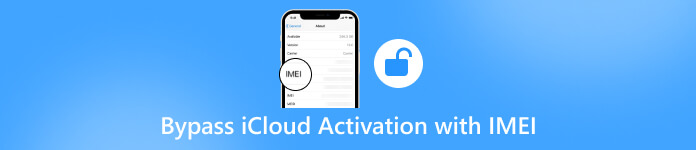
Neste artigo:
- Parte 1. Como encontrar e verificar o IMEI antes de ignorar o bloqueio no iPhone/iPad
- Parte 2. 2 maneiras gratuitas de ignorar a ativação do iCloud com IMEI gratuitamente [Android e online]
- Parte 3. Como desbloquear iPhone bloqueado pelo iCloud com desbloqueador alternativo de IMEI para PC
- Parte 4. Perguntas frequentes sobre como ignorar a ativação do iCloud com IMEI
Parte 1. Como encontrar e verificar o IMEI antes de ignorar o bloqueio no iPhone/iPad [5 métodos]
1º Método. Aplicativo de configurações
Abra o Definições aplicativo, selecione Em gerale toque em Sobre. Encontre o número de série e role para baixo antes de ver o IMEI/MEID e o ICCID. Toque e segure o número para copiar essas informações.
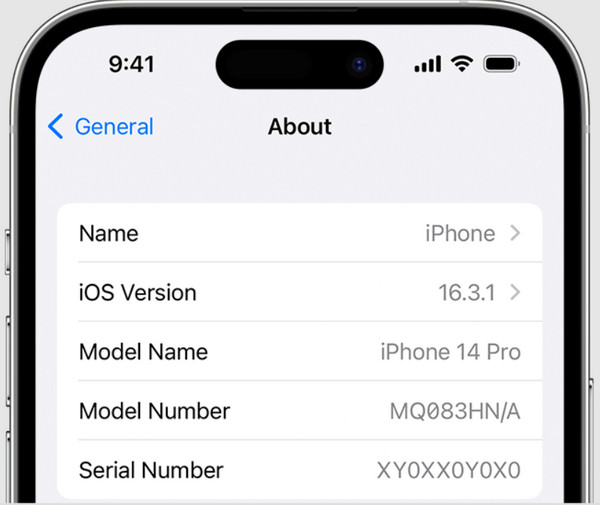
2º Método. Encontre IMEI antes de configurar o dispositivo
Pressione e segure o botão liga / desliga até que o logotipo apareça e você verá que diferentes idiomas dizem Olá na tela. No canto inferior direito, toque no Informações botão para ver as informações no dispositivo iOS.
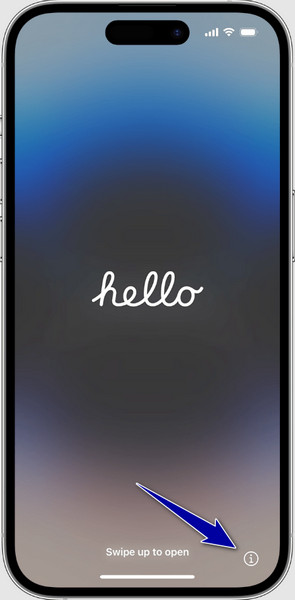
3º Método. Bandeja Sim
Encontre o orifício na lateral do seu dispositivo e use um alfinete para ejetar a bandeja do cartão SIM. Depois, há um código IMEI incorporado nele. No entanto, isso está disponível apenas no iPhone 6s Plus até o iPhone 13 Pro Max.
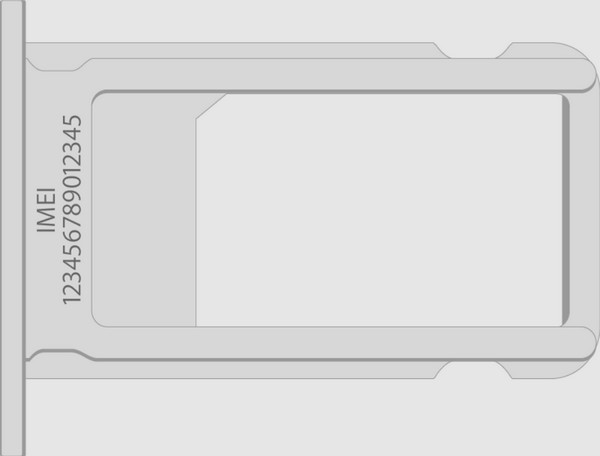
4º Método. Parte traseira do dispositivo iOS
Tente virar o dispositivo na parte traseira e você verá pequenas informações abaixo do logotipo da Apple. Uma das informações listadas é o código IMEI.

5º Método. Localizador e iTunes
Vincule o dispositivo iOS ao computador via cabo. Em um MacOS 10.15 ou posterior, abra o localizador, mas se você estiver usando o macOS Mojave ou anterior ou um PC, abra iTunes. Encontre o Em geral guia para o Finder e Resumo guia no iTunes. Clique no Número de telefone sob o seu nome do dispositivo ou modelo para encontrar o IMEI, mas para iPad, você deve clicar no Número de série para localizá-lo.

Parte 2. 2 maneiras gratuitas de ignorar a ativação do iCloud com IMEI gratuitamente [Android e online]
1. Verificação de IMEI e desbloqueio do iCloud
Verificação de IMEI e desbloqueio do iCloud é o aplicativo de desbloqueio IMEI do iCloud que você pode baixar na Google Play Store para ignorar a ativação do iCloud após encontrar o número IMEI do dispositivo bloqueado. O processo deste aplicativo é fácil, como pode ser visto nas etapas abaixo.
Instale o IMEI Check & iCloud Unlock no seu dispositivo e inicie-o.
Clique no Ignorar iCloud menu para começar a operá-lo.
Digite as informações necessárias para adicionar e toque em Enviar para processá-lo.
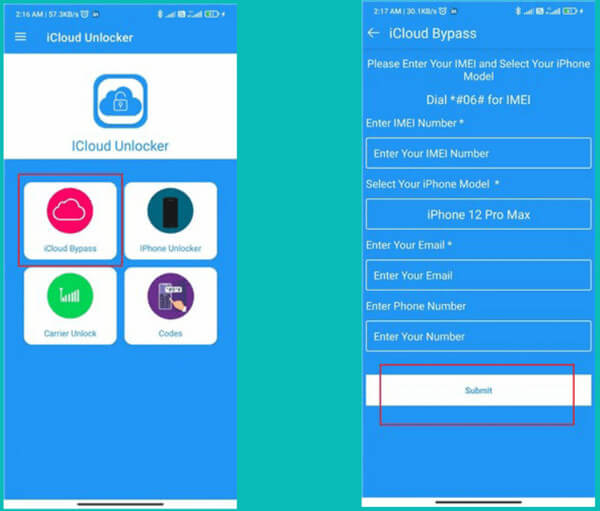
2. CellUnlocker.net
CellUnlocker.net usa a ajuda de operadoras de rede para contornar o dispositivo com IMEI. Nenhuma instalação é necessária quando você usa isso, pois ele pode ser acessado em qualquer navegador que você tiver. Siga o tutorial abaixo para saber como desbloquear iPhones bloqueados pelo iCloud com IMEI.
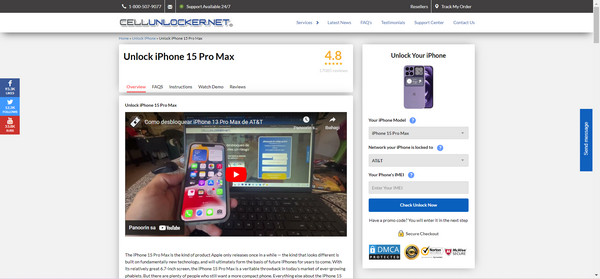
Visite o site principal do CellUnlocker.net usando seu navegador favorito.
Selecione a marca, modelo e rede do seu telefone pesquisando-os depois de clicar no suspenso botão.
Depois disso, digite o IMEI do seu iPhone e clique Verifique desbloquear agora para processá-lo.
Parte 3. Como desbloquear iPhone bloqueado pelo iCloud com desbloqueador alternativo de IMEI para PC
imyPass iPassBye é um aplicativo de desbloqueio fácil de usar, projetado para ajudar indivíduos que enfrentam problemas de bloqueio de ativação do iCloud em seus dispositivos iPhone ou iPad. Se você não conseguir remover o bloqueio do iCloud, que pode restringir severamente a funcionalidade do seu dispositivo iOS, ele oferece uma solução simplificada. Siga as etapas abaixo para desbloquear rapidamente o seu dispositivo e recuperar o acesso a todos os seus recursos.
Certifique-se de ter a versão mais recente do imyPass iPassBye instalada em seu computador. Inicie o aplicativo para iniciar o processo de desbloqueio.
Conecte seu iPhone ou iPad a um computador onde você baixou imyPass iPassBye. Se solicitado, clique no Confie neste computador opção no seu dispositivo iOS para definir uma conexão.
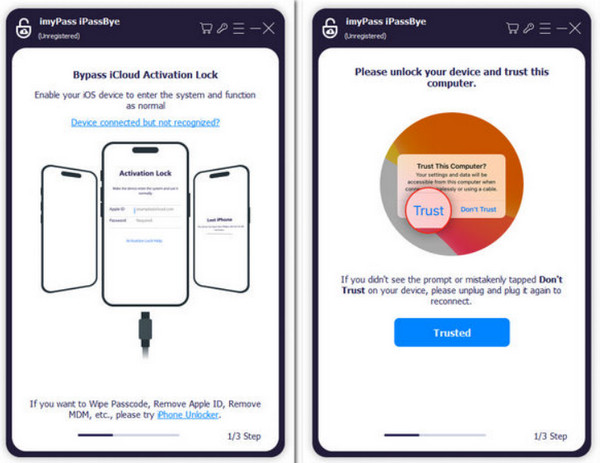
Reserve um momento para revisar todos os avisos fornecidos pelo aplicativo, pois eles contêm informações importantes. Quando estiver pronto, marque o Começar botão para iniciar o processo de verificação.
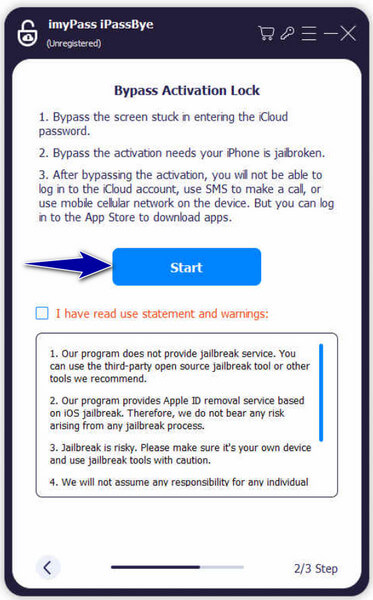
Observação:
É essencial fazer o jailbreak do seu dispositivo iOS antes de usar o iMyPass iPassBye. Este aplicativo não oferece serviço de jailbreak. Consulte o Tutorial de jailbreak do iOS fornecido no aplicativo para saber como fazer o jailbreak do seu dispositivo e clique em Próximo para prosseguir.
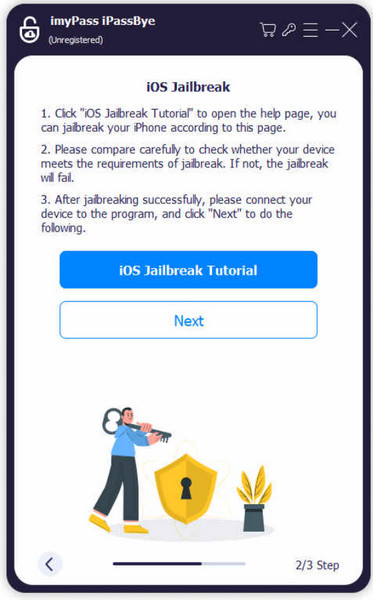
Após confirmar as informações do dispositivo, clique no botão Iniciar a ativação do bypass botão dentro do aplicativo. Você deve esperar pacientemente enquanto o processo de bypass é iniciado e concluído.
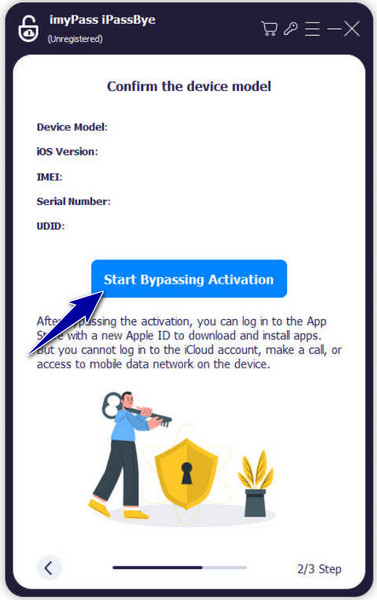
Perguntas frequentes.
-
Como encontro meu ID Apple e senha do IMEI?
Você não pode. O número IMEI serve apenas para identificar o seu dispositivo, não para o seu ID Apple ou senha. Se você tem esqueceu a senha do seu ID Apple, use as opções de recuperação de conta no site da Apple ou entre em contato com o Suporte da Apple.
-
Você pode fazer login no iCloud com o número IMEI?
Não, você não pode. O iCloud precisa do seu ID Apple e senha, não do número IMEI. Use seu ID Apple e senha para acessar os serviços iCloud.
-
Posso encontrar meu iPhone com o número IMEI?
Sim, mas poderia ser mais direto. Você precisa da ajuda do seu provedor de serviços móveis ou da polícia. Eles poderão rastrear seu iPhone usando seu número IMEI se ele for perdido ou roubado. Além disso, o recurso Find My iPhone da Apple pode ajudar se estiver ativado no seu dispositivo e conectado à Internet. Mas você deve inserir o número IMEI no iCloud para localizar seu iPhone diretamente.
-
Ignorar a ativação do iCloud com IMEI pode anular a garantia do meu dispositivo?
Quaisquer modificações ou intervenções não autorizadas no seu dispositivo, como ignorar a ativação do iCloud com IMEI, podem anular a garantia do seu dispositivo. Os termos de garantia da Apple normalmente não cobrem danos ou problemas resultantes de modificações não autorizadas ou adulteração do software ou dos recursos de segurança do dispositivo.
-
Existem riscos associados a ignorar a ativação do iCloud usando IMEI?
Sim, existem riscos envolvidos em ignorar a ativação do iCloud usando IMEI. Esses riscos podem incluir perda de dados, instabilidade de dispositivos, vulnerabilidades de segurança e possíveis consequências legais. É crucial proceder com cautela e compreender as implicações potenciais antes de tentar qualquer método de desvio.
Conclusão
Como desbloquear iPhones bloqueados pelo iCloud com IMEI? Bem, há duas rodovias que adicionamos aqui. Se você não encontrou o código IMEI no seu iOS, a solução é usar o imyPass iPassBye aplicativo em um PC e conecte seu dispositivo para corrigi-lo. Esperamos que as informações aqui tenham sido benéficas para você, para resolver esse problema complicado imediatamente.
Soluções quentes
-
dicas de senha
-
Senha do Windows
-
Corrigir janelas
-
Dicas do Windows
-
Localização GPS
